| 目的から検索-数式エラーチェック方法 |
|
|
数式エラーチェック方法
このページでは数式エラーチェック方法を解説しています。
数式エラーチェックを行うには[ツール]-[エラーチェック]を選択するか、ツールバーのエラーチェックボタンをクリックします。
作業中のワークシート内にエラーがある場合はエラーとなる数式が入力されているセルが選択され、エラーチェックダイアログボックスが表示されます。
編集する場合は[数式バーの編集]ボタンをクリックすれば数式バーから編集できます。
編集する必要がない場合は[エラーを無視する]または[次へ]ボタンをクリックします。
[エラーを無視する]をクリックした場合、エラー表示(セル左上隅の緑三角)が消えて次回のエラーチェックからはエラーとして検出されなくなります。無視したエラーをリセットしたい時は[ツール]-[オプション]-「エラーチェック」タブを選択して、[無視したエラーのリセット]を選択します。
[次へ]ボタンをクリックした場合は、エラーがある次のセルへ移動します。他にエラーがない場合はエラーチェックは終了されます。
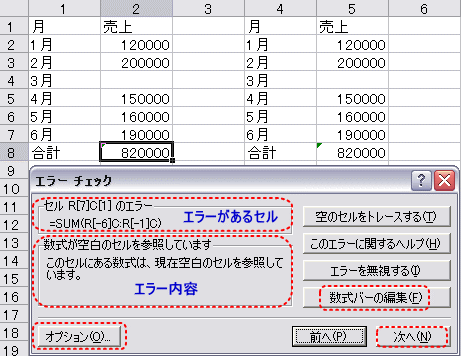
エラーチェックの設定
エラーチェックの設定を行うには上記の図の[オプション]ボタンをクリックするか、[ツール]-[オプション]-「エラーチェック」タブを選択して設定します。
エラーチェックの設定では、例えば、「空白セルを参照する数式をエラーとしない」、などのエラーチェックルールの設定が行えます。
|
|
|
|
エクセル基本操作からワークシート関数の使い方、エクセルマクロ(VBA)の使い方など紹介。
エクセルの基礎から応用まで学べる「無料エクセル学習サイト」です。
Copy right(c) 2006 エクセル(Excel)初心者学習・入門 all right reserved |
|

